You are here: Foswiki>Servicos Web>VOIP>ManualConfiguracaoZoiper (2020/06/22, RamonBasto)Edit Attach
-- RamonBasto - 2020/01/10
O uso de um Softfone representa uma economia considerável em telefonia quando o seu uso abrange ligações para telefones Fixos e Celulares, e é especialmente interessante para a UFAL que busca mobilidade entre os usuários, principalmente os alunos. Este recurso permite o fácil gerenciamento das comunicações e de custos.
 :
2. Abra o aplicativo, informe os dados abaixo e clique em "Creat an account"
:
2. Abra o aplicativo, informe os dados abaixo e clique em "Creat an account"  3. Informe o "hostname":
3. Informe o "hostname":  :
: 4. Informe o "Username"
4. Informe o "Username"  5. Selecione "SIP UDP" e clique em "Finish"
5. Selecione "SIP UDP" e clique em "Finish"
 6. Dê as permissões ao aplicativo na configurações do android
6. Dê as permissões ao aplicativo na configurações do android


 7. Quando acessar o zoiper clique em "Turn on"
7. Quando acessar o zoiper clique em "Turn on"
 8. Exemplo de ramal registrado com sucesso
8. Exemplo de ramal registrado com sucesso
 9. Uma vez registrado, o usuário pode utilizar o aplicativo Zoiper para realizar as ligações que tenha permissões para fazer. Em caso de dúvidas, entrar em contato com a Central de Atendimento no Ramal 1015
9. Uma vez registrado, o usuário pode utilizar o aplicativo Zoiper para realizar as ligações que tenha permissões para fazer. Em caso de dúvidas, entrar em contato com a Central de Atendimento no Ramal 1015
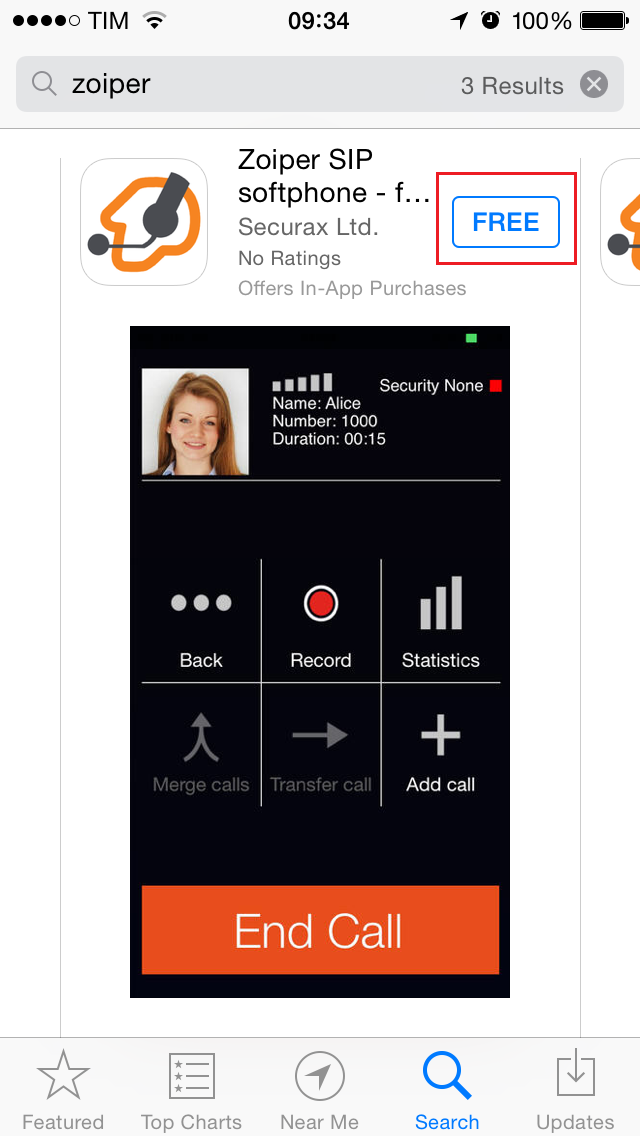 2. Instale o aplicativo:
2. Instale o aplicativo:
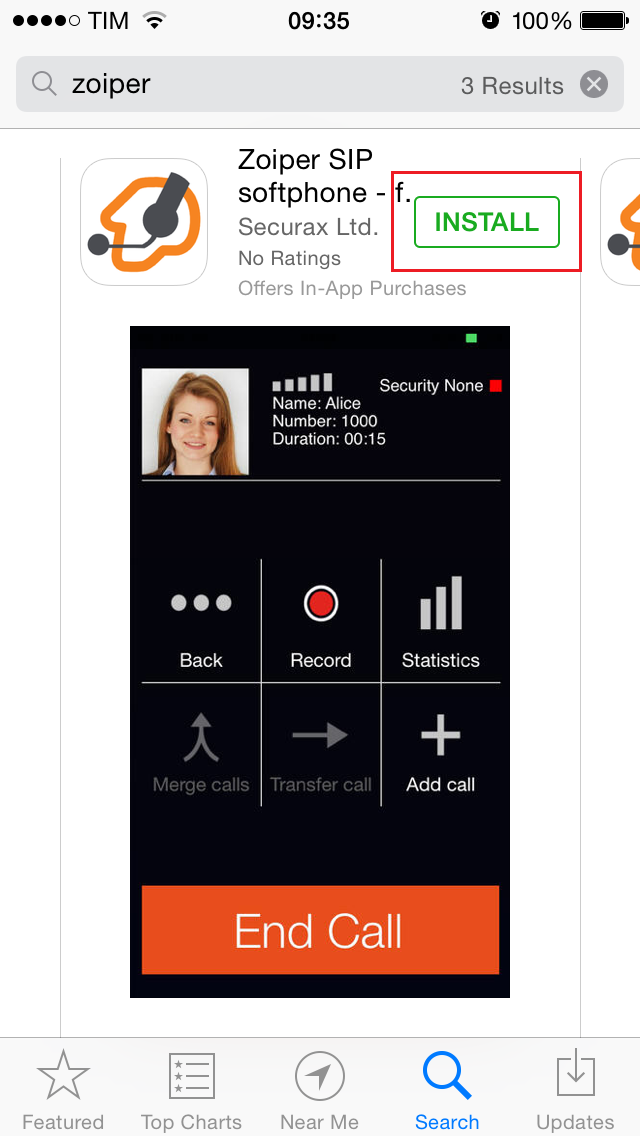 :
3. Abra o aplicativo:
:
3. Abra o aplicativo:
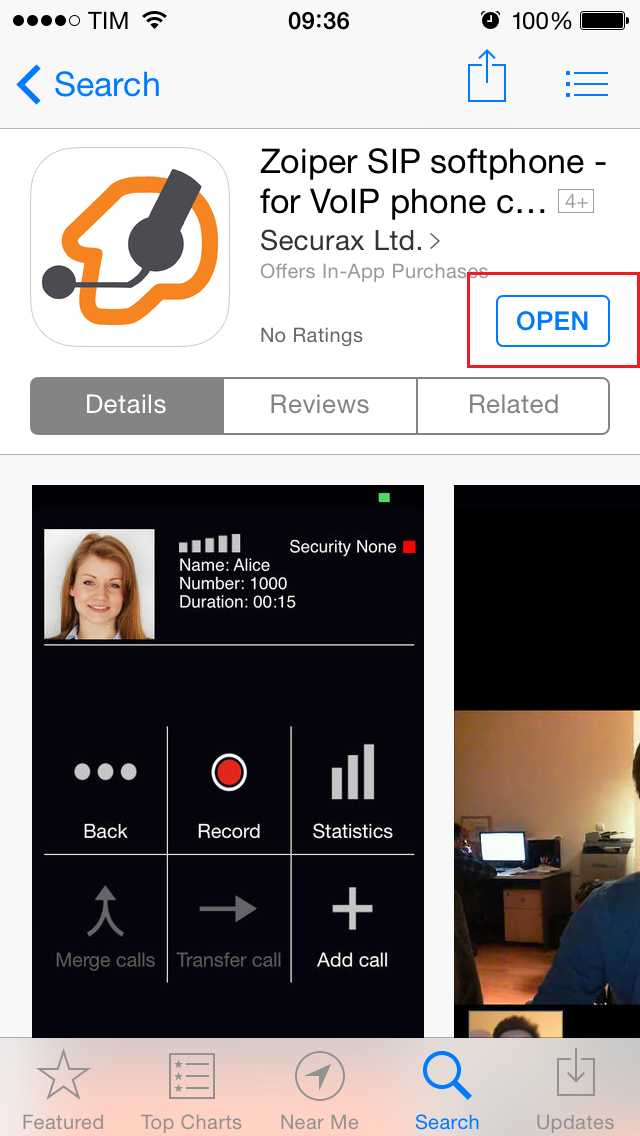 4. Permita que o aplicativo acesse o microfone e seus contatos
4. Permita que o aplicativo acesse o microfone e seus contatos
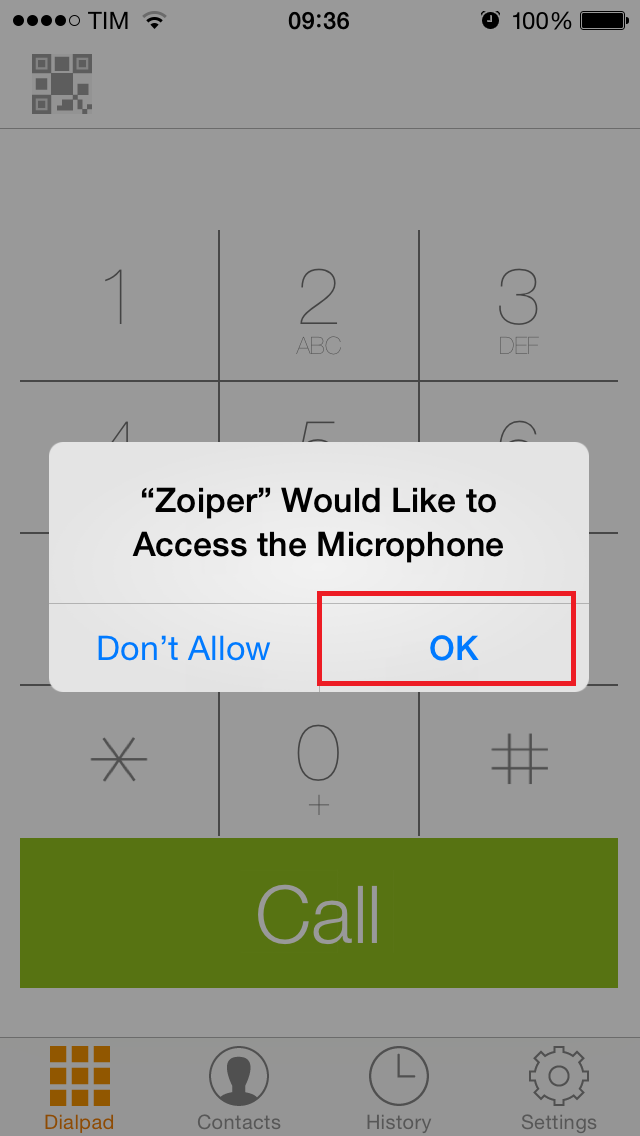
 :
5. Clique em "Settings"
:
5. Clique em "Settings"
 :
6. Clique em "Accounts"
:
6. Clique em "Accounts"
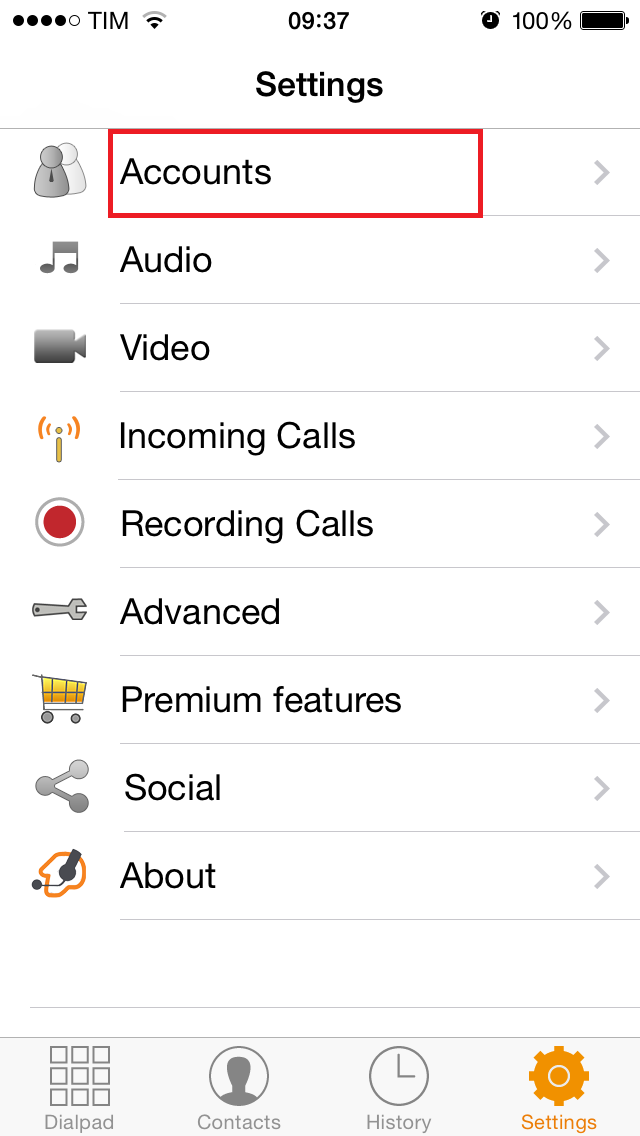 :
7. Clique em "+"
:
7. Clique em "+"
 :
8. Escolha a opção "SIP account"
:
8. Escolha a opção "SIP account"
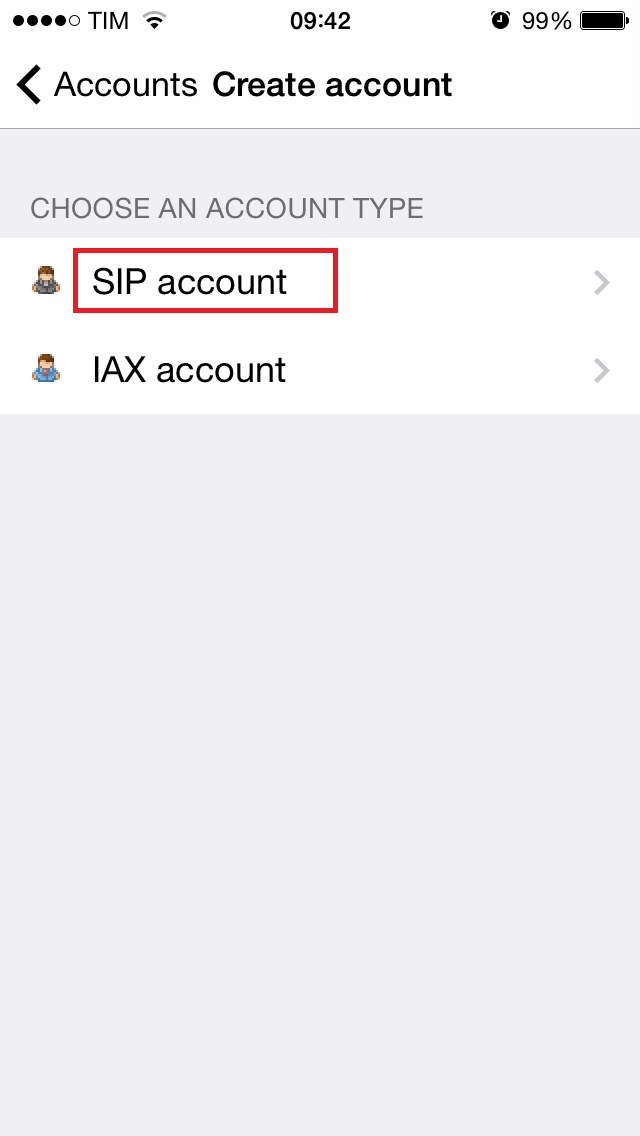 9. Configure as opções conforme abaixo:
9. Configure as opções conforme abaixo:
Para ter acesso a essa nova ferramenta os interessados devem fazer o cadastro acessando: https://acad.voip.ufal.br/usuario/public/login, e fazendo os passos de cadastro que se encontra no link: https://nti.ufal.br/wiki/RedesInfraestrutura/ManualdeCadastrodoPBX-IPAcad%C3%AAmico
COMO FUNCIONA UM SOFTFONE:- Instalando um "aplicativo próprio", o usuário pode ter acesso aos recursos de um softfone em poucos minutos a partir da TELEFONIA IP. Em outras palavras, é um programa de computador que dá as funcionalidades de um telefone, porém, com significativa redução de custos e muitos recursos agregados. A transmissão de informações é realizada pela INTERNET.
- O aplicativo que será utilizado neste manual será o ZOIPER.
- Recomenda-se que o usuário esteja em uma rede Wifi com senha
Android
COMO INSTALAR O SOFTFONE: 1. Procure por ZOIPER no Google Play- Usuário: <CPF>@acad.voip.ufal.br
- Senha: <senha do ramal>(A senha feita no ato do cadastro do PBX-IP Acadêmico)
- acad.voip.ufal.br
- Escolha a opção "Use anyway"
- <numero do CPF>
- O "Outbound proxy" deixe em branco
iOS
1. Procure por ZOIPER no App Store- Account name: <Número do Ramal>
- Domain: acad.voip.ufal.br
- User Name: <Número do CPF>
- Password: <sua senha> (a senha feita no ato de cadastro do PBX-IP Acadêmico)
- Caller ID: Seu nome ou número do ramal
- Auth Username: <Número do Ramal>
- Use Outbound Proxy: Sim (ligado)
- Outbound Proxy: Deixa em branco
Edit | Attach | Print version | History: r4 < r3 < r2 < r1 | Backlinks | View wiki text | Edit wiki text | More topic actions
Topic revision: r4 - 2020/06/22, RamonBasto
 Copyright © by the contributing authors. All material on this collaboration platform is the property of the contributing authors.
Copyright © by the contributing authors. All material on this collaboration platform is the property of the contributing authors. Ideas, requests, problems regarding Foswiki? Send feedback
